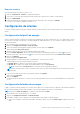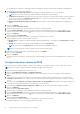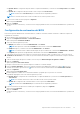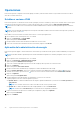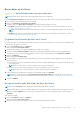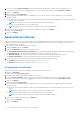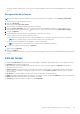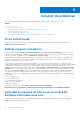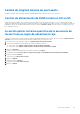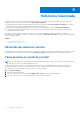Users Guide
Table Of Contents
- Dell Command | Integration Suite for System Center Versión 5.0 Guía del usuario
- Introducción
- Uso de Dell Command | Integration Suite for System Center
- Administración y actualización de puntos de distribución
- Crear una imagen de arranque de Dell WinPE
- Crear un paquete de controladores del cliente Dell
- Importación de paquetes de SCE de Dell Command | Configure
- Importación de Dell Command | Monitor
- Creación de una secuencia de tareas
- Configuración de las acciones de una secuencia de tareas
- Aplicación Dell Command | Intel vPro Out Of Band
- Requisitos previos de software
- Configuración de WinRM en sistemas cliente
- Inicio de la aplicación Dell Command | Intel vPro Out of Band
- Configuración de la cuenta
- Descubrimiento de clientes
- Configuración
- Aprovisionamiento remoto
- Requisitos previos para el aprovisionamiento remoto
- Licencia de aprovisionamiento remoto
- Configuración del certificado de aprovisionamiento remoto
- Configuración de la función de aprovisionamiento remoto
- Preparación de sistemas cliente Intel vPro para aprovisionamiento remoto
- Aprovisionamiento de sistemas cliente remotos
- Aprovisionamiento mediante USB
- Indicaciones
- Configuración de clientes
- Operaciones
- Generación de informes
- Cola de tareas
- Solución de problemas
- Firma Authenticode
- KVM de conexión inalámbrica
- Velocidad de memoria de informe de inventario de hardware notificada como cero
- Cambio de longitud máxima de contraseña
- Control de alimentación de KVM iniciará en SO en S3
- La acción aplicar sistema operativo de la secuencia de tareas tiene un signo de advertencia rojo
- Referencia relacionada
Borrar datos en el cliente
PRECAUCIÓN: Esta operación eliminará todos los datos de los sistemas cliente.
NOTA: El borrado remoto del disco duro cliente puede tardar varias horas en completarse.
La función Borrar disco del cliente permite borrar de forma remota los datos de los discos duros en los sistemas cliente admitidos.
1. Inicie la aplicación Dell Command | Intel vPro Out of Band.
2. Haga clic en Operaciones > Borrar datos en el cliente.
3. Después de seleccionar Borrar datos en el cliente, puede realizar una de las siguientes acciones:
● Programar: para programar una hora para borrar el disco duro en el sistema cliente. Para obtener más información, consulte
Programar el borrado de datos en el cliente.
NOTA: Para programar una operación de borrado remoto de datos en el cliente, debe poder acceder al cliente a través de la
red.
● Recuperar: para recuperar el estado del borrado del disco duro del sistema cliente. Para obtener más información, consulte
Recuperación del estado de borrado de datos del cliente.
Programación del borrado de datos en el cliente
La función Borrar datos en el cliente permite borrar de forma remota los datos de los discos duros en los sistemas cliente admitidos. Para
programar el borrado de datos en el cliente:
1. Seleccione Programar y haga clic en Siguiente.
Aparecerá la pestaña Seleccionar clientes.
2. Busque los sistemas cliente en los que desea programar un borrado remoto de datos.
3.
Seleccione en la lista Clientes disponibles los sistemas cliente que desea administrar y haga clic en el botón
para mover los
sistemas seleccionados o presione el botón
para mover todos los clientes Dell detectados a la lista Clientes seleccionados.
4. Haga clic en Siguiente.
5. Aparecerá la pestaña Programar tarea.
6. Puede elegir aplicar la tarea de inmediato o programar que se ejecute en otro momento. Según el programa, seleccione una de las
siguientes opciones:
● Ejecutar ahora: las operaciones de borrado de datos en el cliente se realizan inmediatamente y se muestra el estado En ejecución
en la Cola de tareas.
NOTA: Si los sistemas cliente no están conectados a la red, vuelva a ejecutar la tarea.
● Ejecutar en: las operaciones de borrado del disco del cliente se quedarán en cola en la Cola de tareas.
NOTA: Puede iniciar la Cola de tareas para ver la lista de tareas completadas y pendientes.
7. Proporcione una breve descripción de la tarea que se está realizando y haga clic en Siguiente.
NOTA:
Se recomienda ejecutar la tarea Recuperar datos de borrado del cliente para comprobar que los discos duros del
sistema cliente se formatearon correctamente. Para obtener más información, consulte Recuperar datos de borrado del cliente.
8. Haga clic en Finalizar.
Recuperación del estado de borrado del disco del cliente
NOTA: La opción Recuperar solicita el estado de la operación de borrado de datos del cliente.
NOTA: Después de que se emite el comando de borrado remoto del disco duro desde el servidor hacia el sistema cliente, el estado
de la tarea cambia a Completa. El proceso de formateo del sistema cliente solo comenzará después de que el estado cambie a
Completa.
Para recuperar el estado:
1. Seleccione Recuperar y haga clic en Siguiente.
Aparecerá la pestaña Seleccionar clientes.
2. Busque los sistemas cliente en los que desea recuperar el estado de borrado de datos del cliente.
Aplicación Dell Command | Intel vPro Out Of Band
31